win7反复重启进不了系统如何修复 win7电脑开机不停重启的解决方法
更新时间:2024-01-06 09:08:43作者:zheng
我们在使用win7电脑的时候可能会遇到各种问题,有些用户就在使用win7电脑的时候发现电脑开机时反复自动重启,无法进入系统,那么win7电脑开机不停重启的解决方法是什么呢?今天小编就教大家win7反复重启进不了系统如何修复,操作很简单,跟着小编一起来操作吧。
推荐下载:深度ghost win7
方法如下:
方法一、
1.启动电脑,按F8进入安全模式。
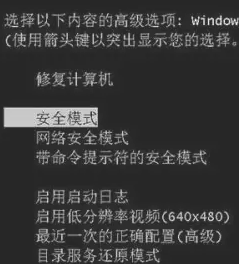
2.在命令提示符窗口中输入“DISM.exe / image: C: [windows7 install]/ cleanup-image / revertpendingact”并回车运行,然后等待就可以了。

方法二、
1.按照方法一的步骤进入安全模式。
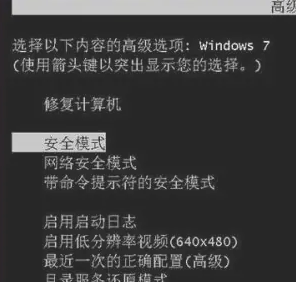
2.打开控制面板卸载新安装的程序。
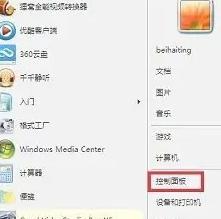
3.按下Win+R快捷键,打开运行。
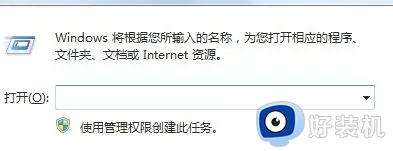
4.输入msconfig回车,打开配置窗口。
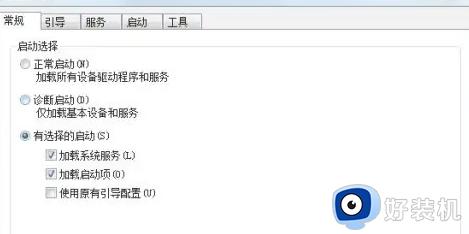
5.然后将与系统无关的应用全部取消掉,重启系统。
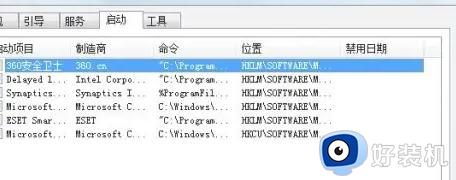
6.点击开始菜单——系统工具——系统还原。
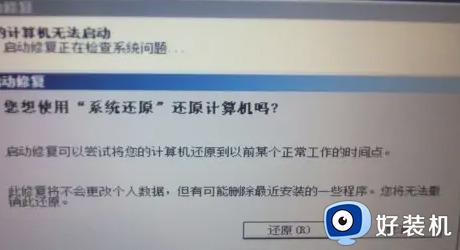
7.等待系统经历两次重启,然后即可解决问题。

以上就是关于win7反复重启进不了系统如何修复的全部内容,还有不懂得用户就可以根据小编的方法来操作吧,希望能够帮助到大家。
win7反复重启进不了系统如何修复 win7电脑开机不停重启的解决方法相关教程
- 如何解决win7开机蓝屏一闪就重启 win7开机蓝屏一闪就重启修复方法
- win7配置失败无限重启怎么办 win7配置失败反复重启修复方法
- win7准备配置更新无限重启怎么办 win7准备配置无限重启开不了机如何修复
- 为什么win7电脑一直自动修复开不了机 win7电脑一直自动修复开不了机两种解决方法
- win7无限重启怎么回事 win7开机无限循环重启如何修复
- win7开机就进入启动修复怎么办 win7开机提示启动修复如何解决
- win7系统启动修复无法进入系统桌面如何解决
- win7电脑一直蓝屏重启循环怎么办 win7开机蓝屏重启循环修复方案
- 电脑反复启动windows7进不去怎么办 win7无线重启进不了系统如何解决
- 重装win7后0×00000007e蓝屏开不了机修复方法
- win7访问win10共享文件没有权限怎么回事 win7访问不了win10的共享文件夹无权限如何处理
- win7发现不了局域网内打印机怎么办 win7搜索不到局域网打印机如何解决
- win7访问win10打印机出现禁用当前帐号如何处理
- win7发送到桌面不见了怎么回事 win7右键没有发送到桌面快捷方式如何解决
- win7电脑怎么用安全模式恢复出厂设置 win7安全模式下恢复出厂设置的方法
- win7电脑怎么用数据线连接手机网络 win7电脑数据线连接手机上网如何操作
win7教程推荐
- 1 win7每次重启都自动还原怎么办 win7电脑每次开机都自动还原解决方法
- 2 win7重置网络的步骤 win7怎么重置电脑网络
- 3 win7没有1920x1080分辨率怎么添加 win7屏幕分辨率没有1920x1080处理方法
- 4 win7无法验证此设备所需的驱动程序的数字签名处理方法
- 5 win7设置自动开机脚本教程 win7电脑怎么设置每天自动开机脚本
- 6 win7系统设置存储在哪里 win7系统怎么设置存储路径
- 7 win7系统迁移到固态硬盘后无法启动怎么解决
- 8 win7电脑共享打印机后不能打印怎么回事 win7打印机已共享但无法打印如何解决
- 9 win7系统摄像头无法捕捉画面怎么办 win7摄像头停止捕捉画面解决方法
- 10 win7电脑的打印机删除了还是在怎么回事 win7系统删除打印机后刷新又出现如何解决
